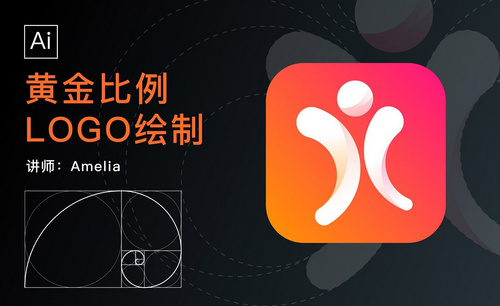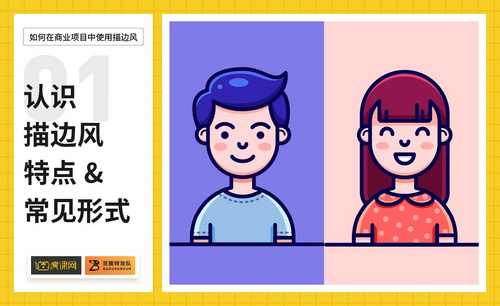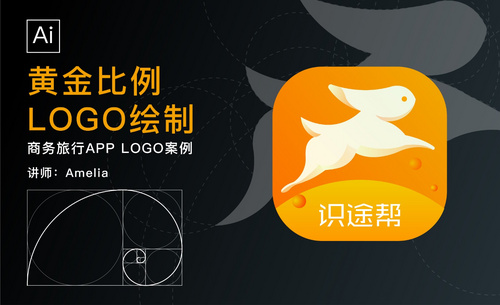如何使用AI裁切命令发布时间:暂无
1、打开【AI】【矩形工具-绘制矩形】然后矩形【绘制矩形-填充改为红色】然后选择【红色矩形】执行【路径-分割下方对象】然后使用【直接选择工具-拖开再拖开】(并且红色矩形消失)。
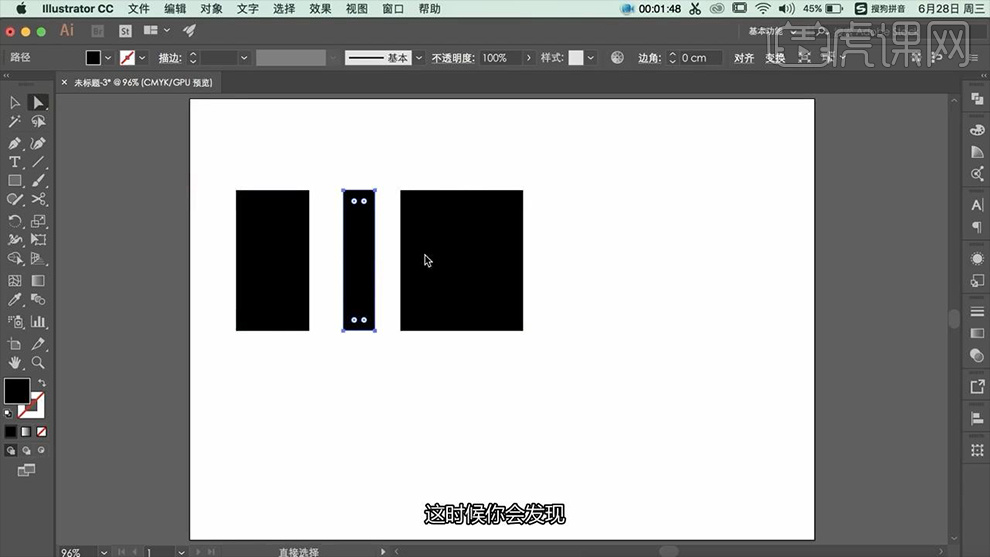
2、然后使用【直线工具-绘制斜线】同样执行【分割下方对象】效果同理。
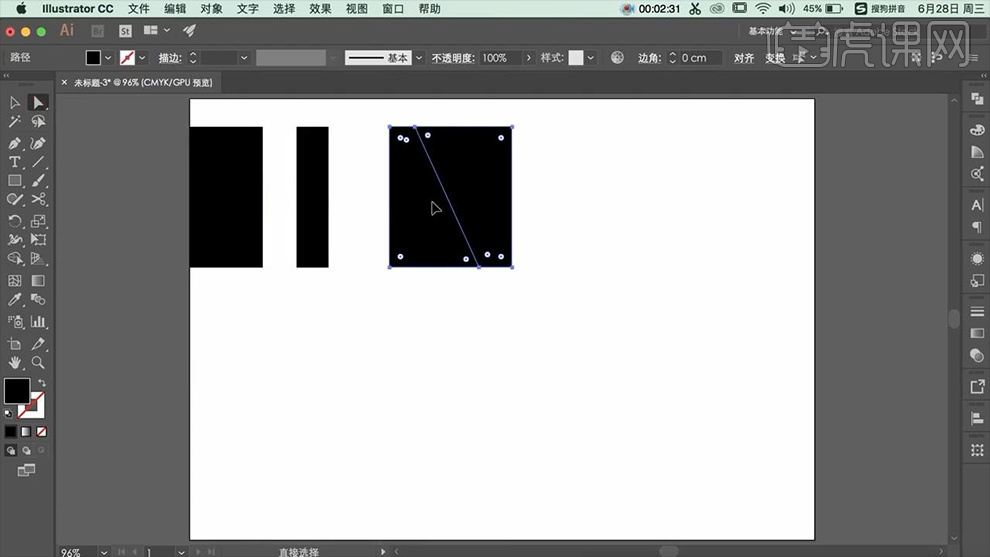
3、然后【直线工具-绘制两条线(直线斜线各一条)】然后同样的操作,观察效果,没有反应【分割下方对象下方必须是面】。
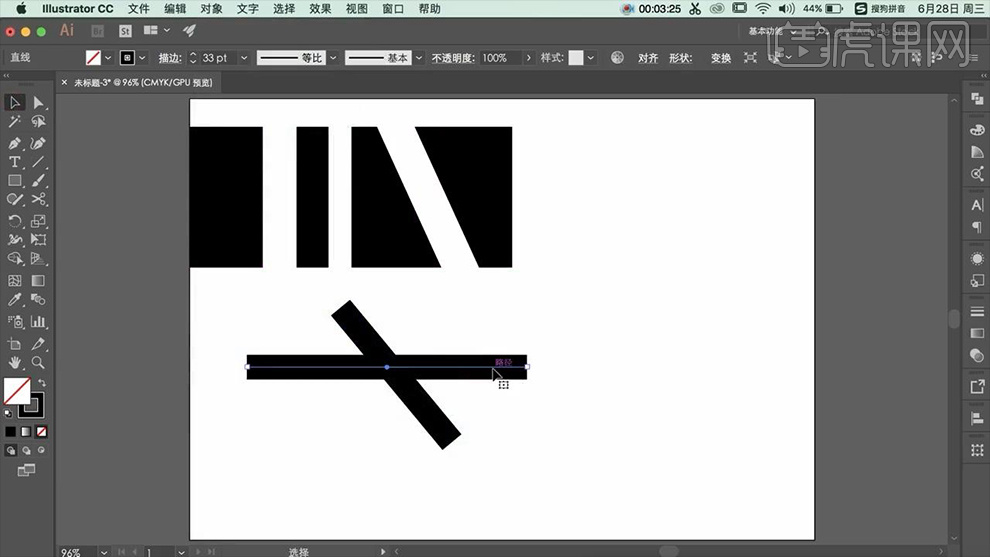
4、继续绘制【矩形】选择【剪刀工具】在【上方路径下方路径的位置-分别单击】然后使用【直接选择工具-将其拖开】。
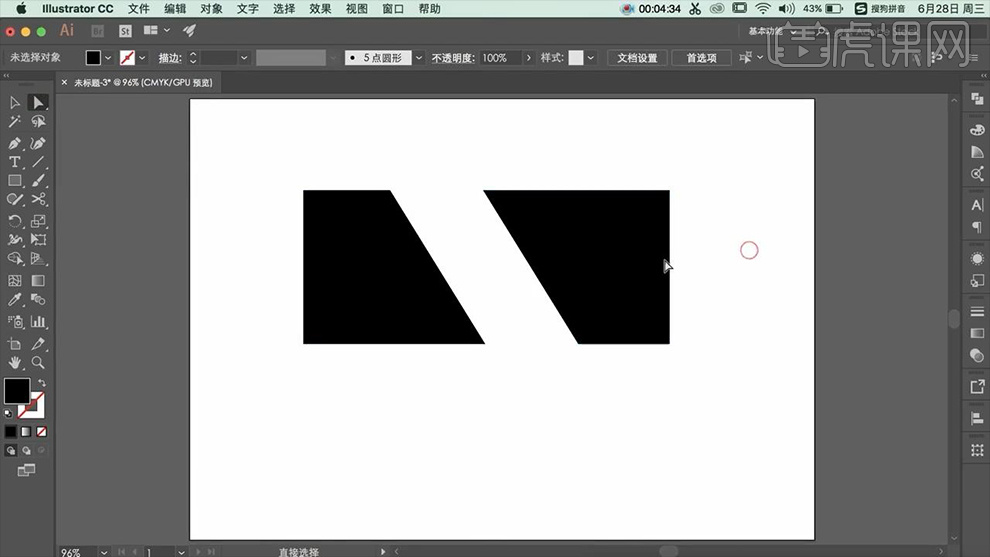
5、然后【撤回(回到最原先的矩形/重新绘制矩形)】选择【刻刀工具】在【画面中-绘制弧线】然后同理使用【直接选择工具-将其拖开】。
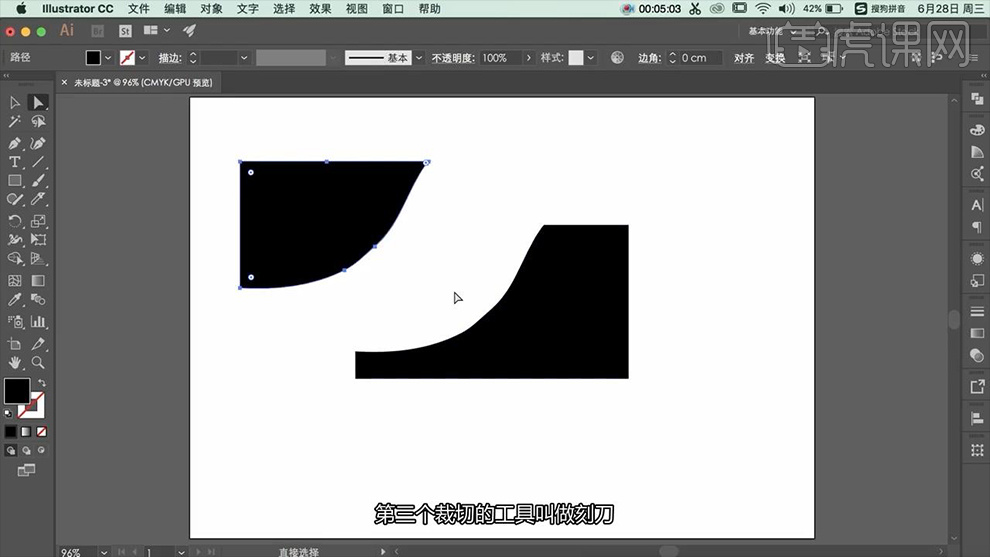
6、打开【窗口-选择路径查找器】然后打开【课件-解释路径查找器的十种功能】,首先讲解【联集-选择两个形状-按住ALT拖动复制一份】然后执行【联集】(两个形状合二为一,填充/描边的颜色以上方图形为准)。

7、【减去顶层】同样按住【ALT复制一份(之后的八种都首先按住ALT复制一份)】然后【减去顶层】。
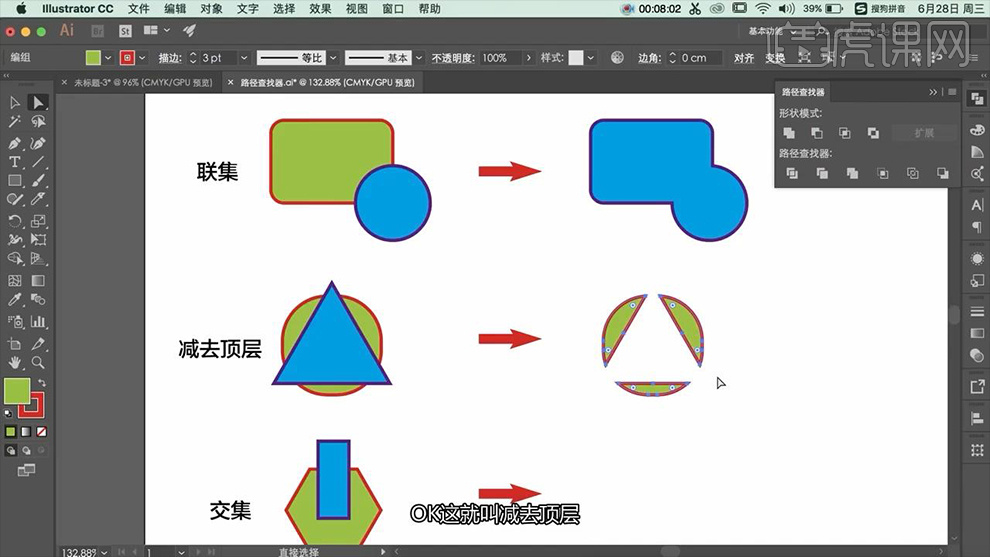
8、【交集、差集】顾名思义,颜色都是以上方的形状为准。

9、【分割】:点击【分割-右键取消编组】将形状完成的分割开来。
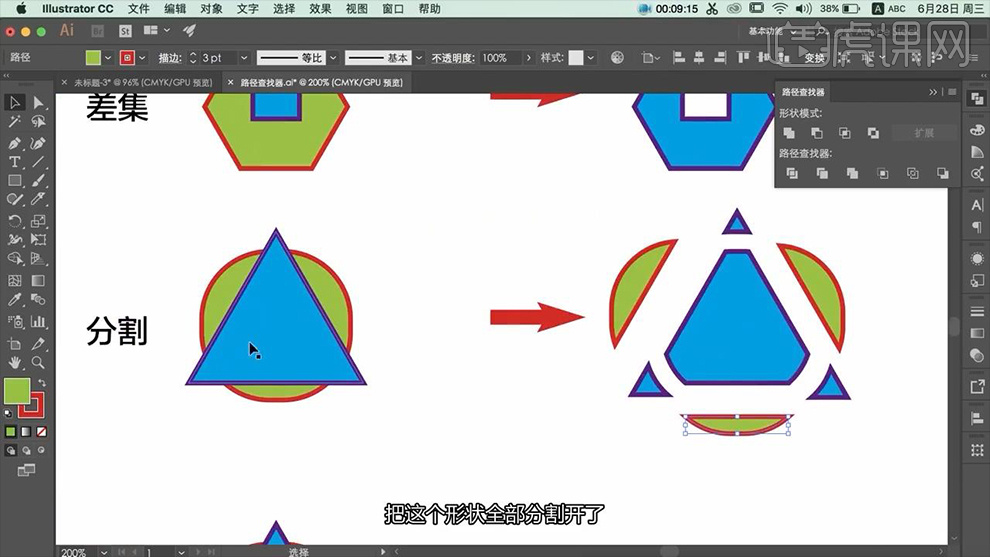
10、【修边】:单击后,【右键-取消编组】【描边消失】【顶层/底层分别分割】。

11、【合并】:分【两组图形操作】执行【合并后】在【描边+填充一致时-合并在一起,并且描边小时】。

12、【裁剪】:类似于【交集】不同点在于【裁剪不存在描边】。

13、【轮廓】:单击后【只显示轮廓】,【减去后方对象】顾名思义。

14、【裁剪】的思维导图(笔记);内容如图。
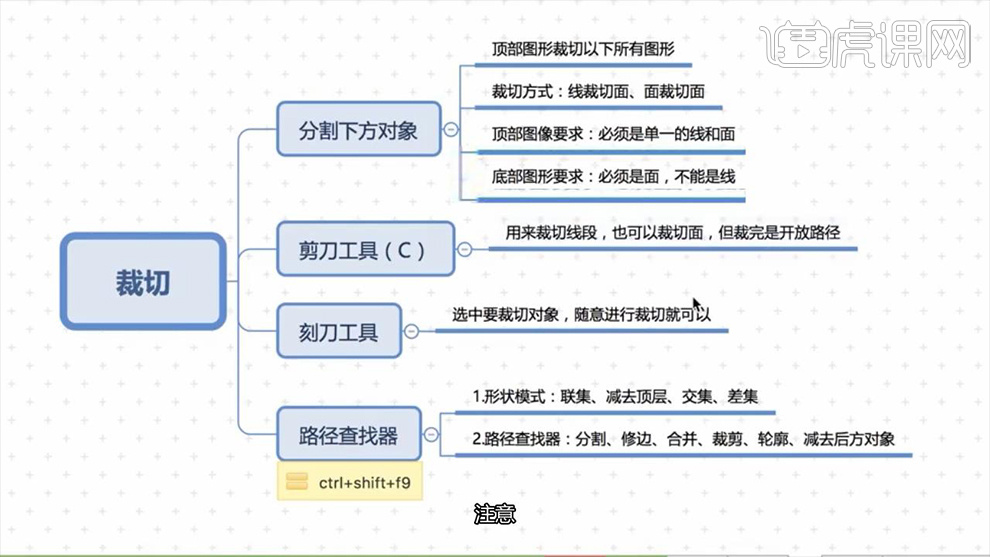
15、本节课内容到此结束。